아두이노 우노로 LED나 깜박거리는 예제 정도 소화한 주제에 쓸데 없이 먼 훗날을 내다보며 아두이노 프로 미니로 LED를 깜박거려야 겠다는 생각이 들었다. 앞으로 아두이노를 활용하려면 우선 작아야 하지 않겠나 하며.. 아무튼 나란 인간은 뭘 진득하게 하는 법이 없고 우물가에서 숭늉부터 찾는다.
아두이노 프로 미니는 작기 때문에 활용성이 좋다. 그런데 아두이노 프로미니 기종은 종류가 다양하고 모델별로 보드를 소형화 하는 과정에서 핀배열이 조금씩 차이가 있으므로 구입할 때 주의해야 한다. 에듀이노에서 3300원을 주고 구입한 아두이노 프로.

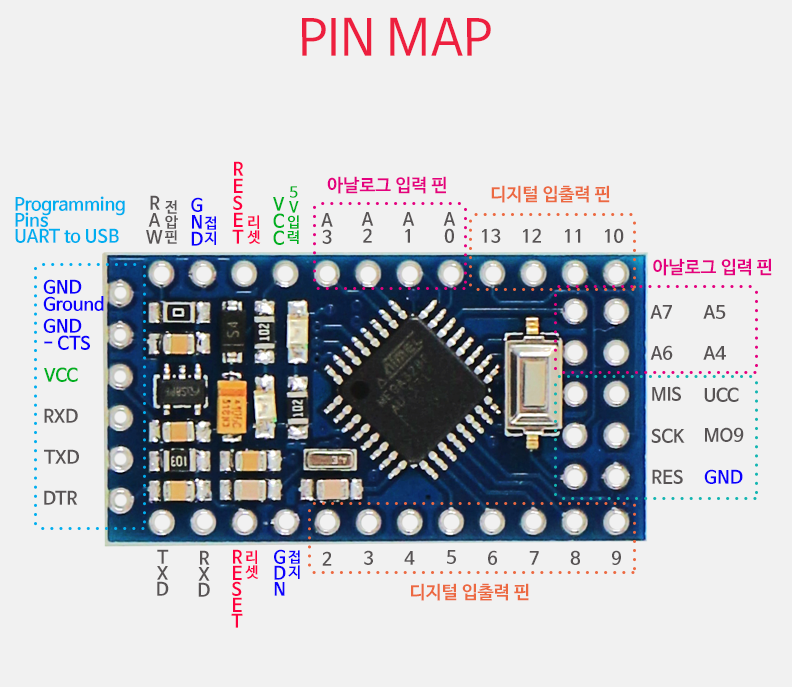
핀이 따로 와서 납땜을 해야 한다. 납땜에서 파는 제품도 있다. 처음으로 하는 납땜인데 연습도 없이 용감하게 그냥 해보았다. 납땜하면서 2개를 주문하지 않은 것을 매우 후회했다.
결과적으로 작동은 했지만 납땜도 엉망진창에 아마 얼마 안가 보드가 망가질 것이라는 생각이 든다. 아래 이미지를 보라.. 저렇게 납땜을 했는데도 작동한다는 사실에 놀랐다. ㅋ

겨우 납땜을 끝낸 미니보드에 스케치를 올리기 위해서는 USB to UART 변환 모듈이 필요하다. 에듀이노 사이트에서 6500원에 구매.

USB to UART 모듈을 사용하기 위해서 드라이버 설치가 필요하며, 드라이버 설치가 되어 있지 않으면 장치를 인식하지 못한다. 아래 링크에서 드라이버를 다운받아 설치한다.
https://www.silabs.com/products/development-tools/software/usb-to-uart-bridge-vcp-drivers
USB to UART Bridge VCP Drivers - Silicon Labs
Download for Windows 10 Universal (v10.1.8) Note: The latest version of the Universal Driver can be automatically installed from Windows Update.
www.silabs.com
장치가 잘 인식되었다면 아래와 같이 아두이노와 연결해 준다.
| 프로미니 | USB to UART |
| VCC | 5V |
| GND | GND |
| TX | RX |
| RX | TX |
| DTR | DTR |
연결 후 220옴 저항과 LED를 브레드 보드에 끼워준 모습.

아래 코드를 업로드 해주면 끝.
|
1
2
3
4
5
6
7
8
9
10
11
12
|
int led = 10; // LED 연결
void setup() {
pinMode(led, OUTPUT); // LED 핀 출력으로 설정
}
void loop() {
digitalWrite(led, HIGH); // LED ON
delay(100); // 0.1초 대기
digitalWrite(led, LOW); // LED OFF
delay(100); // 0.1초 대기
}
|
cs |
[아두이노 강좌] 아두이노 프로미니 (Pro Mini) 사용방법 및 LED 점멸하기
안녕하세요 에듀이노 입니다. 오늘은 아두이노 프로미니 (Pro Mini) 사용법에 대해 알아보겠습니다. 프로...
blog.naver.com
'아두이노' 카테고리의 다른 글
| 라인트랙자동차 만들기 2 (0) | 2020.02.13 |
|---|---|
| 라인트랙자동차 만들기 1 (0) | 2020.02.10 |
| 아두이노 저항 값 종류 (0) | 2020.02.01 |
| 단안정방식 555 타이머 (0) | 2020.02.01 |
| 555 timer 쌍안정 모드 (0) | 2020.01.31 |



댓글